- Autor Lauren Nevill [email protected].
- Public 2023-12-16 18:50.
- Zuletzt bearbeitet 2025-01-23 15:18.
Viele Werbeagenturen im Internet denken nicht so viel an Nutzer, dass man manchmal mehrere Pop-up-Fenster schließen muss, um an die notwendigen Informationen zu gelangen, und wertvolle Zeit mit bedeutungslosen und manchmal schockierenden Informationen (Porno-Banner) verschwenden. Darüber hinaus besteht eine hohe Wahrscheinlichkeit, dass sich der Virus gerade von solchen Websites aus infiziert, die mit Popup-Bannern mit Phishing-Links gefüllt sind. Glücklicherweise gibt es effektive Methoden, um mit Werbung auf Webseiten umzugehen.
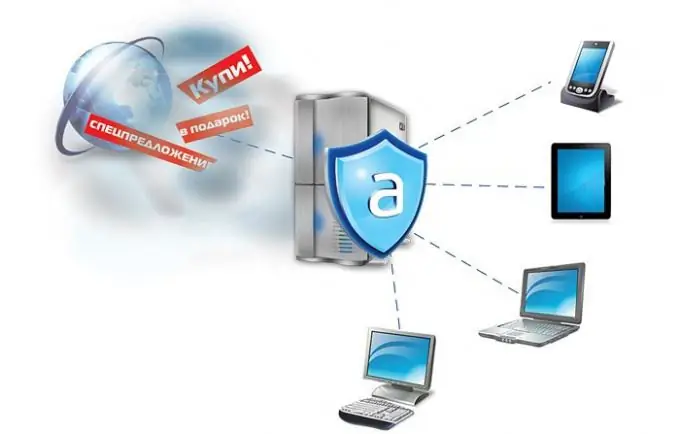
Notwendig
Internetzugang, installiert von den Dienstprogrammen Kaspersky Internet Security, AdsCleaner und Adblock Plus
Anweisungen
Schritt 1
Viele Antivirenprogramme haben eine Funktion zum Blockieren von Online-Werbung. Wenn Sie beispielsweise ein Benutzer von Kaspersky Internet Security sind, öffnen Sie den Menüpunkt "Einstellungen" - "Schutzcenter" - "Anti-Banner" und aktivieren Sie das Kontrollkästchen neben der Option "Anti-Banner aktivieren". Passen Sie als nächstes den Filter nach Ihren Bedürfnissen an, es ist jedoch ratsam, die Anzeige von Anzeigen im Internet so weit wie möglich zu verbieten. Normalerweise ist Anti-Banner bei der Installation von KIS standardmäßig aktiviert und ist eine sehr effektive Methode zum Blockieren von Anzeigen auf Seiten. Benutzer von Kaspersky Internet Security sind zuverlässig vor Pop-ups, Phishing-Links, dem Zugriff auf bösartige Websites und sogar vor Google Adsense- und Yandex. Direct-Anzeigen geschützt.
Schritt 2
Wenn Sie ein anderes Antivirenprogramm verwenden und es nicht ändern möchten oder wenn es nicht möglich ist, KIS zu installieren, verwenden Sie Dienstprogramme zum Blockieren von Online-Werbung, zum Beispiel AdsCleaner, das als das effektivste Tool zur Bekämpfung schädlicher Werbung gilt. Dieses Dienstprogramm ist in der Lage, die Sicherheit eines in einem Netzwerk betriebenen Systems zu gewährleisten, indem gefährliche und verdächtige Werbung vollständig eliminiert wird. AdsCleaner hat viele Optionen, und Sie können die Blockierung entweder des Banners selbst oder des Bereichs der Webseite konfigurieren, in dem sich dieses Banner befindet.
Schritt 3
Ein weiteres beliebtes Tool ist Adblock Plus, das direkt in den Browser integriert ist. Dieses Dienstprogramm überprüft immer die Datenbank mit schädlichen Seiten auf das Vorhandensein der Site, die der Benutzer besuchen möchte. Und natürlich blockiert es alle Anzeigen auf den Seiten in Echtzeit.
Schritt 4
Wenn Sie Antiviren- und anderen Programmen von Drittanbietern nicht vertrauen, schützen Sie sich selbst vor lästiger Werbung. Jeder Browser unterstützt die "Black List"-Funktion, bei der Sie Ihrer Meinung nach alle schädlichen Seiten und Links eingeben können. Darüber hinaus können Sie Hotkeys zuweisen, um verdächtige Objekte schnell auf die schwarze Liste zu setzen und sie zu blockieren. Wenn Sie plötzlich Anzeigen auf der Seite blockieren müssen, halten Sie gleichzeitig Alt + F4 oder Strg + W auf der Tastatur gedrückt (Kombinationen für die Notfall-Werbeblockierung).






